- ฐานความรู้
- เนื้อหา
- เว็บไซต์และหน้าแลนดิ้ง
- ทำความเข้าใจการตั้งค่าเทมเพลต HubSpot
ทำความเข้าใจการตั้งค่าเทมเพลต HubSpot
อัปเดตล่าสุด: 13 มีนาคม 2025
สามารถใช้ได้กับการสมัครใช้บริการใดๆ ต่อไปนี้ ยกเว้นที่ระบุไว้:
-
การตลาด Hub Professional, Enterprise
-
เนื้อหา Hub Starter, Professional, Enterprise
ในการสร้างชุดเทมเพลตและโมดูลที่มีส่วนหัวส่วนท้ายและสไตล์ที่คล้ายกันเป็นเว็บไซต์สดของคุณใน HubSpot คุณสามารถขอการตั้งค่าเทมเพลตที่ดำเนินการโดยทีม Replatforming ของ HubSpot ได้ คุณสามารถใช้เทมเพลตเหล่านี้เพื่อสร้างหน้า Landing Page หน้าเว็บไซต์และโพสต์บล็อกได้
การตั้งค่าเทมเพลตอาจเป็นตัวเลือกที่ดีหาก:
- คุณพอใจกับการออกแบบเว็บไซต์ปัจจุบันของคุณ
- คุณกำลังมองหาวิธีที่รวดเร็วและคุ้มค่าในการเริ่มสร้างเนื้อหาใน HubSpot ที่คล้ายกับเว็บไซต์ของคุณ
หากคุณต้องการออกแบบเว็บไซต์ของคุณใหม่อย่างมีนัยสำคัญหรือต้องการเทมเพลตและโมดูลที่กำหนดเองคุณอาจต้องการพิจารณาการเป็นพันธมิตรกับนักพัฒนาซอฟต์แวร์ของคุณหรือพันธมิตรโซลูชัน HubSpot
เมื่อเลือก URL สำหรับการตั้งค่าเทมเพลตขอแนะนำให้ใช้หน้าเว็บที่มีส่วนหัวส่วนท้ายการนำทางหลักและแบบฟอร์ม หากคุณมีบล็อกอยู่แล้วใน HubSpot และคุณต้องการเทมเพลตใหม่เพื่อให้ตรงกับไซต์ภายนอกที่อัปเดตของคุณตรวจสอบให้แน่ใจว่าคุณได้รวม URL บล็อก HubSpot เมื่อเริ่มต้นกระบวนการตั้งค่าเทมเพลต
ข้อจำกัดการตั้งค่าเทมเพลต
การตั้งค่าเทมเพลตอาจไม่รวมเนื้อหาทั้งหมดของคุณ
โปรดทราบข้อกำหนดและข้อจำกัดต่อไปนี้ก่อนที่จะขอการตั้งค่าเทมเพลต:
- การตั้งค่าเทมเพลตไม่รวมเทมเพลตอีเมลหรือเทมเพลตใบเสนอราคา
- การตั้งค่าเทมเพลตยังไม่รวมการนำเข้าเนื้อหาบล็อกหรือเว็บไซต์ที่มีอยู่ เรียนรู้เพิ่มเติมเกี่ยวกับการใช้เครื่องมือนำเข้าของ HubSpot
- เทมเพลตที่สร้างขึ้นใน HubSpot จะอ้างอิงการตั้งค่าที่มีอยู่ในเว็บไซต์ของคุณ เทมเพลตส่วนบุคคลจะไม่รวมฟีเจอร์จากส่วนต่างๆของเว็บไซต์ของคุณ (เช่นส่วนหัวจากหน้าหนึ่งและส่วนท้ายของหน้าอื่น)
- การตั้งค่าเทมเพลตส่วนใหญ่จะเสร็จสมบูรณ์ภายใน 1 -2 สัปดาห์หลังจากส่งเว็บไซต์
- เว็บไซต์ปัจจุบันของคุณจะต้องยังคงใช้งานได้ตลอดระยะเวลาของการให้บริการ
- การเปลี่ยนแปลงใดๆที่เกิดขึ้นกับส่วนหัวส่วนท้ายหรือสไตล์ของเว็บไซต์ของคุณหลังจากส่งการตั้งค่าเทมเพลตแล้วจะไม่ปรากฏในเทมเพลตที่ย้ายมา
- โดยทั่วไปแล้วฟีเจอร์ของเว็บไซต์ต่อไปนี้จะไม่รวมอยู่ในการตั้งค่าเทมเพลต:
-
- เมนูเมกะเช่นการนำทางที่มีรูปภาพข้อความสรุปและเมนูแบบเลื่อนลงที่มีหลายคอลัมน์
-
- เนื้อหาหรือการออกแบบที่พบระหว่างส่วนหัวและส่วนท้ายเช่นโพสต์บล็อกฟอร์มโมดูลและคุณลักษณะภาพเคลื่อนไหว
- เนื้อหาที่ขับเคลื่อนด้วยฐานข้อมูลเช่นรายชื่ออสังหาริมทรัพย์ฐานความรู้แคตตาล็อกผลิตภัณฑ์ที่กว้างขวางและการค้นหารหัสไปรษณีย์/ตำแหน่งที่ตั้ง
- เนื้อหาที่มีประตูกั้นเช่นการเข้าสู่ระบบการเข้าถึงของสมาชิกและการป้องกันด้วยรหัสผ่าน
- อีคอมเมิร์ซเช่นตะกร้าสินค้าหน้าร้านและการประมวลผลการชำระเงิน
- ค้นหาเนื้อหานอก HubSpot
- รูปแบบหรือเครื่องมือหลายภาษา
-
- แอปพลิเคชันของบุคคลที่สามเช่นไลฟ์แชทวิดเจ็ตการเข้าถึงเครื่องมือแสดงความคิดเห็นและกระดานงาน
- การออกแบบและสไตล์ที่ตอบสนองแบบกำหนดเองสำหรับการออกแบบโหมดและอุปกรณ์ทางเลือก
มีอะไรรวมอยู่ในการตั้งค่าเทมเพลต
เทมเพลตโพสต์หน้าเว็บและบล็อกของคุณถูกสร้างขึ้นโดยใช้ธีมที่กำหนดเอง นี่คือชุดเทมเพลตและโมดูลที่ทำไว้ล่วงหน้าเนื้อหาส่วนกลางและการตั้งค่าธีมโดยใช้การสร้างแบรนด์สีและแบบอักษรของบริษัทของคุณ
แม้ว่าเทมเพลตใหม่ของคุณจะเป็นไฟล์ที่มีรหัสแต่คุณสามารถปรับแต่งเค้าโครงเนื้อหาและการตั้งค่าธีมได้ในตัวแก้ไขเนื้อหาโดยใช้เครื่องมือแก้ไขแบบลากและวาง
เนื้อหาส่วนกลาง
บางส่วนของเทมเพลตของคุณเช่นส่วนหัวของเว็บไซต์ของคุณจะปรากฏในหลายหน้า เนื้อหานี้เรียกว่าเนื้อหาส่วนกลางสามารถแก้ไขได้โดยตรงและเผยแพร่ไปยังหลายหน้าภายในตัวแก้ไขเนื้อหา
- Header: ส่วนหัวของเว็บไซต์หลักของคุณซึ่งจะถูกนำไปใช้กับหน้าเว็บไซต์และเทมเพลตบล็อกของคุณ
- ส่วนท้าย: ส่วนท้ายของเว็บไซต์หลักของคุณซึ่งใช้กับหน้าเว็บไซต์และเทมเพลตบล็อกของคุณ
- ส่วนหัวของหน้า Landing Page: ส่วนหัวง่ายๆที่ใช้กับเทมเพลตหน้า Landing Page ของคุณ
- ส่วนท้ายของหน้า Landing Page: ส่วนท้ายง่ายๆที่ใช้กับเทมเพลตหน้า Landing Page ของคุณ
เทมเพลตเพจ
เทมเพลตเหล่านี้สามารถใช้เพื่อสร้างหน้า Landing Page และหน้าเว็บไซต์ได้ เค้าโครงและเนื้อหาของแต่ละหน้าสามารถปรับแต่งได้ภายในตัวแก้ไขเนื้อหา แบบอักษรสีและสไตล์ของเทมเพลตของคุณจะถูกควบคุมในการตั้งค่าธีมของคุณ
- เทมเพลตหน้า Landing Page: เทมเพลตหน้า Landing Page ที่สร้างไว้ล่วงหน้าหลายแบบซึ่งจัดทำขึ้นพร้อมกับแบรนด์แบบอักษรและสีของบริษัทของคุณ
- เทมเพลตหน้าเว็บไซต์: เทมเพลตหน้าเว็บไซต์สำเร็จรูปหลายแบบซึ่งจัดทำขึ้นพร้อมกับการสร้างแบรนด์ของบริษัทของคุณ
เทมเพลตบล็อก
เทมเพลตบล็อกสามารถใช้กับโพสต์บล็อกและหน้ารายชื่อบล็อกของคุณได้ หากคุณให้ลิงก์ไปยังบล็อกปัจจุบันของคุณคุณจะได้รับเทมเพลตดัชนีบล็อกหนึ่งอันตามการออกแบบนี้ มิฉะนั้นคุณจะได้รับตัวเลือกมาตรฐานของ HubSpot สำหรับเทมเพลตดัชนีบล็อก คุณสามารถเลือกเทมเพลตรายชื่อบล็อกที่จะใช้ในการตั้งค่าบล็อกของคุณได้
- เทมเพลตดัชนีบล็อก: เทมเพลตสำหรับหน้าที่พักในบล็อกของคุณ เทมเพลตนี้มีโพสต์บล็อกล่าสุดของคุณ
- เทมเพลตโพสต์บล็อก: เทมเพลตสำหรับโพสต์บล็อกใหม่ซึ่งรวมถึงส่วนหัวของเว็บไซต์ของคุณ
เทมเพลตระบบ
นอกเหนือจากเทมเพลตสำหรับหน้าเว็บและเนื้อหาบล็อกของคุณแล้วคุณจะได้รับเทมเพลตระบบสำหรับหน้าเริ่มต้นในเว็บไซต์ของคุณเช่นหน้าข้อผิดพลาดและหน้ายืนยันการสมัครรับอีเมล:
- หน้าข้อผิดพลาด 404
- หน้าข้อผิดพลาด 500 หน้า
- หน้ายกเลิกการสมัครรับข้อมูลสำรอง
- หน้าเข้าสู่ระบบสมาชิก
- หน้าลงทะเบียนสมาชิก
- หน้ารีเซ็ตรหัสผ่านสมาชิก
- หน้าพร้อมท์รหัสผ่าน
- หน้าผลการค้นหา
- หน้าการตั้งค่าการสมัครใช้งาน
- หน้ายืนยันการสมัครใช้งาน
ขอการตั้งค่าเทมเพลต
- หากต้องการเริ่มขั้นตอนการตั้งค่าเทมเพลตโปรดติดต่อตัวแทนบัญชีของคุณ หากคุณไม่แน่ใจว่าจะติดต่อตัวแทนบัญชีของคุณได้อย่างไรโปรดติดต่อฝ่ายสนับสนุนของ HubSpot เพื่อติดต่อกับบุคคลที่เหมาะสม นอกจากนี้คุณยังสามารถส่งแบบฟอร์มการตั้งค่าเทมเพลตนี้ได้
- ตัวแทนบัญชีจะส่งลิงก์ให้คุณเพื่อดำเนินการชำระเงินให้เสร็จสิ้น ดูข้อมูลเพิ่มเติมเกี่ยวกับการกำหนดราคาสำหรับการโยกย้ายถิ่นฐาน
- ในบัญชี HubSpot ของคุณให้เริ่มการตั้งค่าเทมเพลต:
- ในบัญชี HubSpot ของคุณ คลิกชื่อบัญชีของคุณที่มุมขวาบน จากนั้นคลิกบัญชีและการเรียกเก็บ
- คลิกแท็บการย้ายข้อมูล
- คลิกเริ่มการตั้งค่าหากไม่เห็นปุ่มนี้ให้ตรวจสอบกับตัวแทนบัญชีของคุณ
- ในขณะที่ทีมกำลังดำเนินการย้ายข้อมูลของคุณคุณสามารถตรวจสอบสถานะของโครงการได้ในบัญชี HubSpot ของคุณ:
- ในบัญชี HubSpot ของคุณ คลิกชื่อบัญชีของคุณที่มุมขวาบน จากนั้นคลิกบัญชีและการเรียกเก็บ
- คลิกแท็บการย้ายข้อมูล
- ตรวจสอบสถานะของการตั้งค่าเทมเพลตบนไทม์ไลน์:
- ยืนยันการย้ายแล้ว: ส่งการตั้งค่าเทมเพลตแล้วและกำลังอยู่ในคิว งานย้ายถิ่นยังไม่เริ่มต้น
- กำลังย้ายข้อมูล: ทีม Replatforming ของ HubSpot อยู่ระหว่างการสร้างเทมเพลตของคุณ
- การโยกย้ายเสร็จสมบูรณ์: สร้างเทมเพลตของคุณเรียบร้อยแล้ว คุณมีเวลา 60 วันนับจากวันที่ระบุไว้ที่นี่เพื่อรายงานปัญหาการออกแบบ
- เมื่อการตั้งค่าเทมเพลตเสร็จสิ้นคุณจะได้รับการแจ้งเตือนทางอีเมล
ตรวจสอบการตั้งค่าเทมเพลต
เมื่อคุณได้รับการแจ้งเตือนทางอีเมลว่าการตั้งค่าเทมเพลตของคุณเสร็จสิ้นแล้วคุณสามารถตรวจสอบเนื้อหาของคุณได้ในบัญชี HubSpot ของคุณ
- ในบัญชี HubSpot ของคุณ คลิก settings ไอคอนการตั้งค่า ในแถบนำทางด้านบน
- ในเมนูแถบด้านข้างซ้ายให้ไปที่เนื้อหา > ธีมและโมดูล
- คลิกแท็บธีม
- หากต้องการดูธีม [CompanyName_Date] ให้คลิก แก้ไขธีม ตัวอย่างเช่นหากชื่อบริษัทของคุณคือบริษัทตัวอย่างและคุณเสร็จสิ้นการตั้งค่าเทมเพลตในเดือนกันยายน 2023 ให้มองหาธีม ExampleCompany_Sept2023

- ในตัวแก้ไขธีมให้คลิกเมนูแบบเลื่อนลงมุมมองบนซ้ายบนและเลือกหน้าหรือโพสต์ที่จะใช้สำหรับการดูตัวอย่างธีม
- ที่ด้านบนขวาให้คลิกดูตัวอย่างเพื่อดูตัวอย่างเนื้อหาของคุณบนอุปกรณ์ประเภทใดก็ได้
รายงานว่ามีฟีเจอร์ไม่ครบหรือชำรุด
หากคุณพบปัญหาเกี่ยวกับเทมเพลตของคุณในระหว่างการรีวิวคุณสามารถรายงานเทมเพลตได้ตามคำแนะนำด้านล่าง หากต้องการเรียนรู้เพิ่มเติมเกี่ยวกับการใช้เครื่องมือแก้ไขของ HubSpot โปรดติดต่อฝ่ายสนับสนุนของ HubSpot แทน
โปรดทราบ: คุณสามารถรายงานคุณลักษณะที่ขาดหายไปหรือชำรุดได้ภายใน 60 วันหลังจากวันที่ตั้งค่าเทมเพลตเสร็จสมบูรณ์
- ในบัญชี HubSpot ของคุณให้คลิกชื่อบัญชีของคุณที่มุมบนขวาจากนั้นคลิกบัญชีและการเรียกเก็บเงิน
- คลิกแท็บการย้ายข้อมูล
- ที่ด้านบนขวาให้คลิกรายงานปัญหาการย้ายข้อมูล
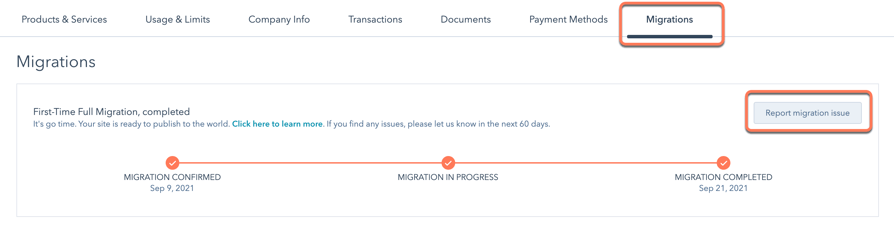
- ในกล่องโต้ตอบให้ป้อนรายละเอียดของปัญหาการตั้งค่าเทมเพลตจากนั้นคลิก ส่ง โดยปกติสมาชิกในทีมจะติดต่อกลับภายใน 48 ชั่วโมง
ใช้การตั้งค่าเทมเพลต
หลังจากตรวจสอบเทมเพลตของคุณและการแก้ไขที่จำเป็นเสร็จสมบูรณ์แล้วคุณสามารถดำเนินการสร้างหน้าเว็บหรือบล็อกโดยใช้เทมเพลตของคุณได้
หากคุณต้องการใช้เทมเพลตใหม่กับเนื้อหาที่มีอยู่แทนที่จะสร้างเนื้อหาใหม่คุณสามารถสลับเทมเพลตได้ โปรดทราบว่าการสลับเทมเพลตจะไม่สลับโมดูลโดยอัตโนมัติ โมดูลจากธีมหนึ่งอาจไม่สามารถโต้ตอบกับธีมอื่นได้อย่างราบรื่น หากต้องการรีเซ็ตเนื้อหาหน้าเว็บเป็นโมดูลเริ่มต้นที่มาพร้อมกับเทมเพลตที่คุณสลับไปคุณสามารถใช้โหมดนักพัฒนาเพื่อรีเซ็ตเนื้อหาได้